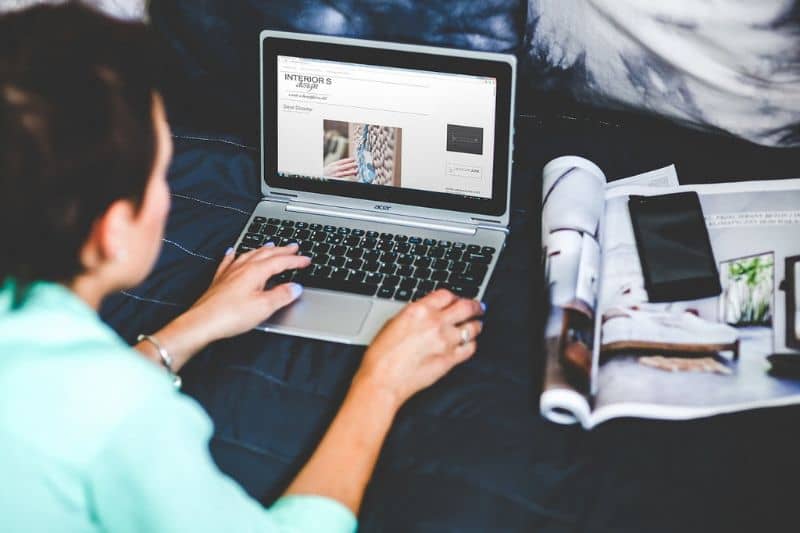Czy chcesz dowiedzieć się, jak używać funkcji IF.ND i ESNOD, aby wiedzieć, czy komórka ma błąd wartości? Przygotowaliśmy ten samouczek, w którym pokrótce nauczymy Cię, jak z nich korzystać. Czy kiedykolwiek zastanawiałeś się, czym są i jak wykonywać funkcje logiczne w programie Excel? Cóż, z pewnością jest wiele funkcji logicznych, od funkcji JEŻELI po SI.ND i ESNOD, o których będziemy mówić dalej.
Jakie są funkcje SI.ND i ESNOD?
Do tego służą funkcje SI.ND i ESNOD pokaż wynik gdy treść wyszukiwania nie zostanie znaleziona. Innymi słowy, jeśli wyszukałeś w tabeli programu Excel kod lub element, który nie istnieje, funkcje IF.ND i ESNOD zwrócą wynik.
W przypadku SI.ND można ustawić komunikat, który będzie wyświetlany, gdy wyszukiwanie nie zostanie znalezione, z drugiej strony za pomocą ESNOD wyświetli się tylko termin „false”. Jeśli żadna z tych funkcji nie jest używana, zamiast tego zostanie wyświetlony komunikat # N / A.
Prawda jest taka, że komunikat # N / A może być bardzo niepozorny, więc korzystanie z tych funkcji może być przydatne. W każdym razie zalecamy głównie funkcję SI.ND, ponieważ funkcja ESNOD jest prostsza.
W każdym razie przed rozpoczęciem zalecamy, abyś nauczył się, czym jest funkcja JEŻELI i do czego służy w programie Excel, jest to funkcja logiczna par excellence, którą powinieneś znać, ponieważ może pomóc ci lepiej zrozumieć, o czym wspomnimy poniżej.
Jak używać funkcji IFND i ESNOD, aby sprawdzić, czy komórka ma błąd wartości
Mamy dwie przydatne funkcje, których możemy użyć, aby pokazać, że wynik naszego wyszukiwania nie zostanie znaleziony, są to funkcje SI.ND i ESNOD. Zastosowanie każdego z nich może być przydatne w zależności od przypadku.
Funkcja SI.ND
Proces korzystania z funkcji SI.ND uważnie wykonaj następujące kroki:
- Ustaw się nad komórką, w której wyświetlany jest wynik # N / A, korzystając z metody, którą przedstawimy poniżej, możesz zmienić komunikat, który pojawia się, gdy wystąpi błąd typu „nie znaleziono”.
- Aby zmienić komunikat pojawiający się na ekranie, skorzystamy z funkcji SI.ND, za pomocą której możemy odpowiednio zmienić nieprzyjemny komunikat # N / A, zastępując go innym, bardziej zgodnym z charakterem naszej tabeli .
- Przede wszystkim musimy wskazać wartość formułyW tym przypadku wartość jest powiązana z funkcją WYSZUKAJ.PIONOWO, ponieważ właśnie funkcja IF.ND pokaże wynik fałszu lub prawdy analizując, czy wymagana wartość znajduje się w tabeli.
Druga część
- Konieczne będzie wskazanie komórki, której używamy do wyszukiwania treści w dokumencie, załóżmy, że komórką wyszukiwania jest I7, w takim przypadku nasz kod wyglądałby tak TAK NIE (WYSZUKAJ.PIONOWO (I7.
- W ten sam sposób, postępując zgodnie z poprzednim krokiem, należy wskazać obszar roboczy i przeszukać dla tego punktu całą tabelę, załóżmy, że tabela obejmuje od kolumny A do E, jeśli tak jest, nasz kod wyglądałby tak do chwili SI.ND (WYSZUKAJ.PIONOWO (I7; A: E.
- Z kolei konieczne będzie wskazanie tej kolumny konkretnego poszukiwanego elementu, zakładając, że mamy wiele elementów, konieczne będzie wskazanie odpowiedniej kolumny i odpowiedniej wartości następczej, która w tym przypadku będzie FAŁSZ załóżmy, że jest to kolumna numer 2, jeśli tak, nasz kod będzie miał postać IF.ND (WYSZUKAJ.PIONOWO (I7; A: E; 2; FALSE).
- Ostatnim krokiem do syndykowania tekstu, który chcemy wyświetlać, gdy wartość jest prawdziwa, w tym przypadku może to być „dane nie istnieją”. W ten sposób nasz kod ostatecznie wyglądałby następująco TAK.ND (WYSZUKAJ.PIONOWO (I7; A: E; 2; FALSE); „dane nie istnieją”).
- Naciśnij Enter, w ten sposób, gdy wyszukiwanie zostanie przeprowadzone, a wynik nie zostanie ostatecznie znaleziony, pojawi się podany wcześniej komunikat.
Prawda jest taka, że im więcej logicznych funkcji się nauczysz, tym lepiej będziesz przygotowany do korzystania z tej aplikacji. Na przykład umiejętność korzystania z funkcji logicznej AND (AND) w programie Excel jest również niezbędna w niektórych przypadkach, z kolei funkcja ESNOD jest niezbędna.
Funkcja ESNOD
Chociaż w większości zalecamy funkcję SI.ND programu Microsoft Excel, funkcja ESNOD ma również pewne narzędzie, jeśli chcesz z niej skorzystać, przeczytaj poniższy przewodnik:
- Działanie funkcji ESNOD jest stosunkowo podobne do SI.ND, w każdym razie nie jest tak wydajne.
- Aby użyć funkcji ESNOD, wykonamy praktycznie te same kroki, co w przypadku funkcji SI.ND, więc końcowy kod będzie wyglądał następująco, zgodnie z poprzednim przykładem ESNOD (WYSZUKAJ.PIONOWO (I7, A: E, 2, FALSE).
- W przeciwieństwie do poprzedniej funkcji, ta pokaże wynik tylko jako False.
Jak wspomnieliśmy wcześniej, aby poprawnie korzystać z tego narzędzia do automatyzacji biura, najlepiej jest poznać wszystkie dostępne opcje. Na przykład funkcja BAZA w Excelu jest bardzo przydatna, szczególnie w przypadku baz danych i jest jednym z tych niezbędnych narzędzi.